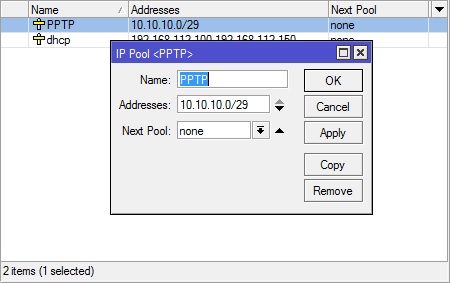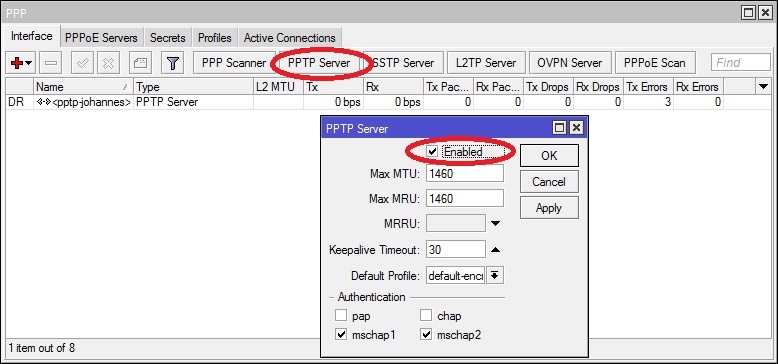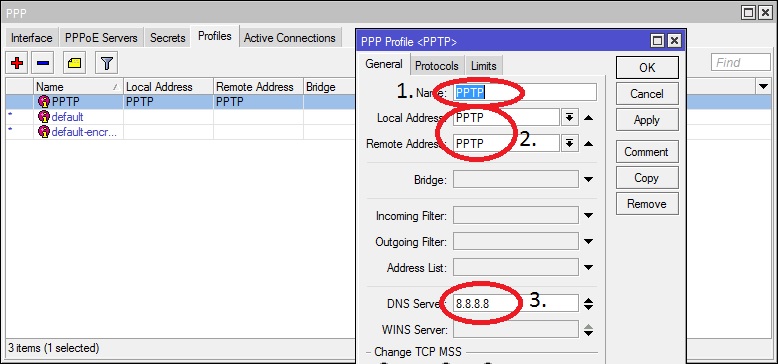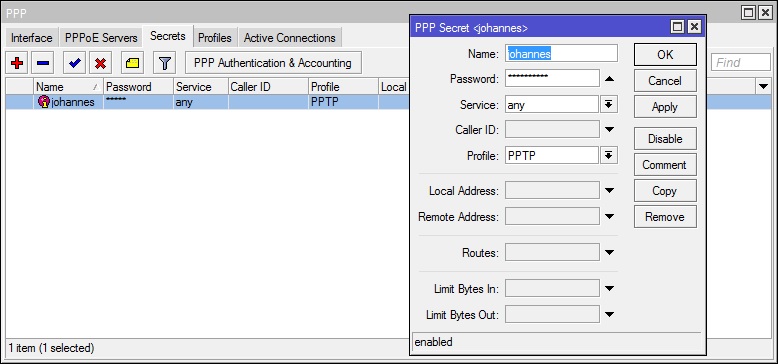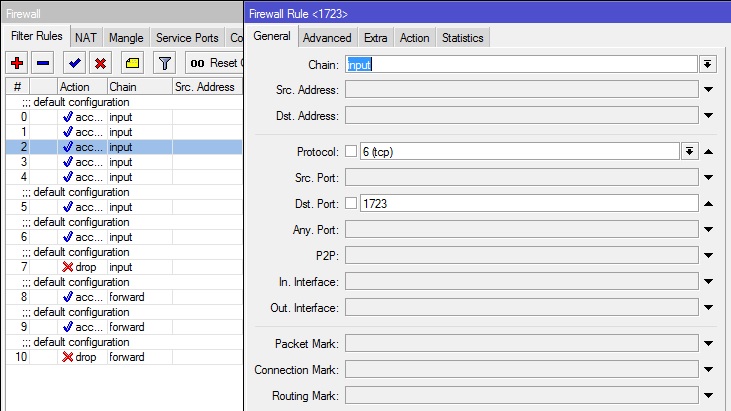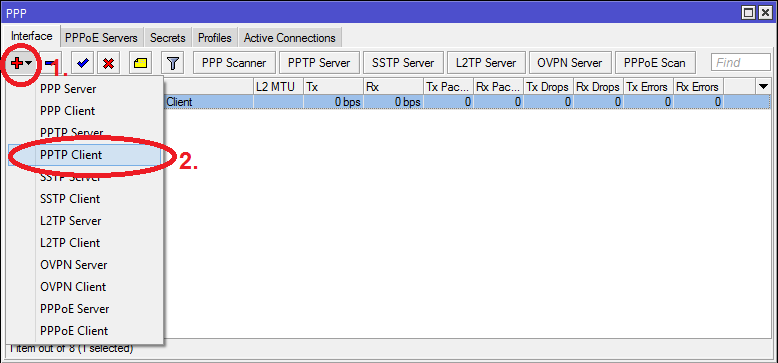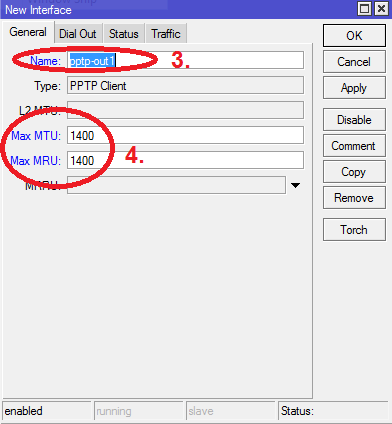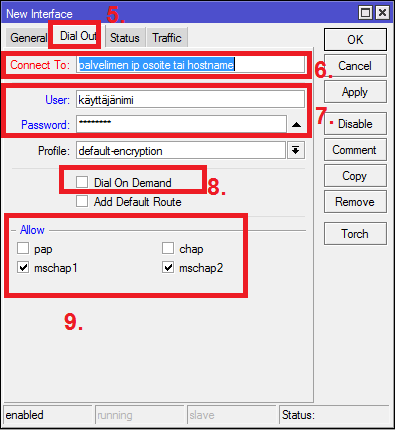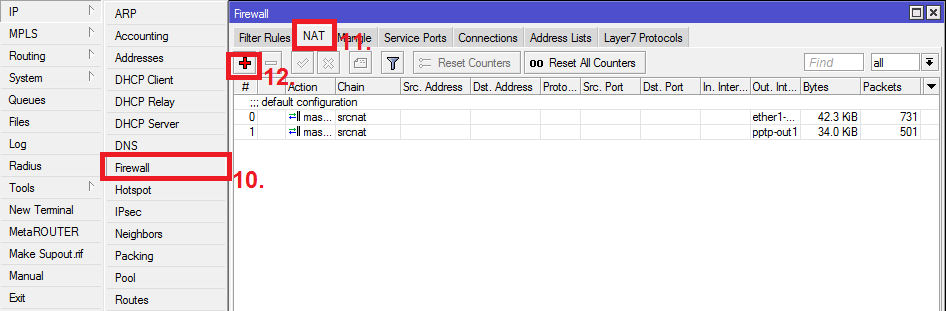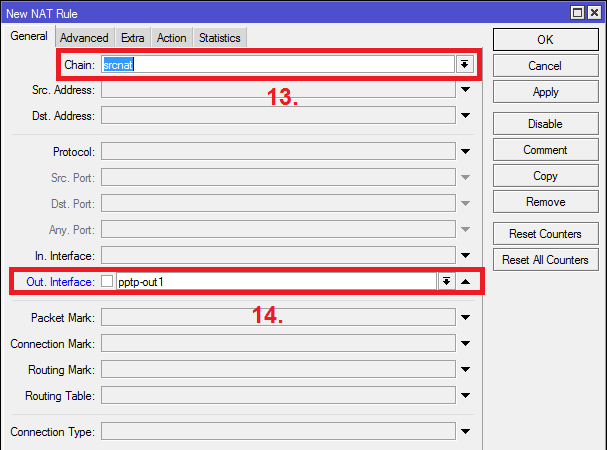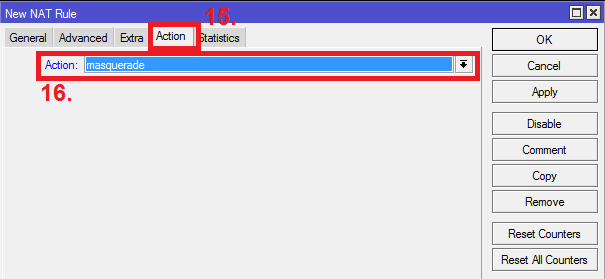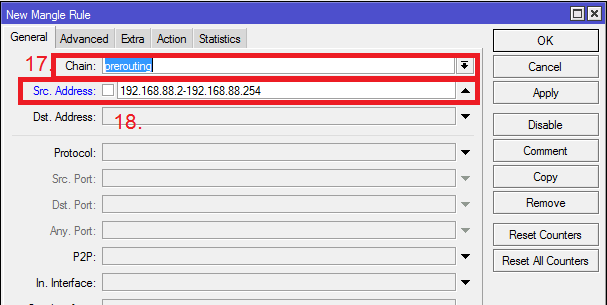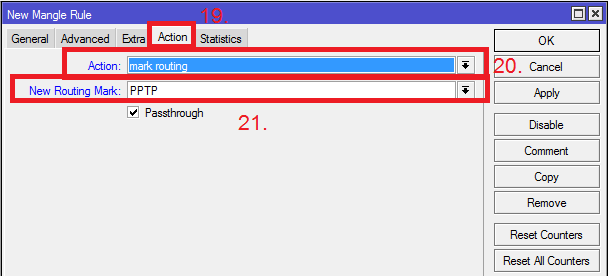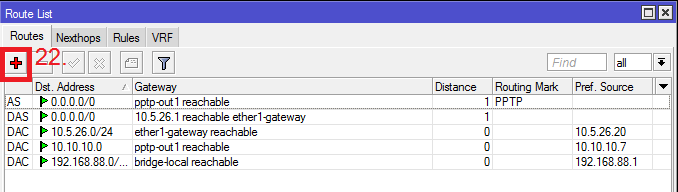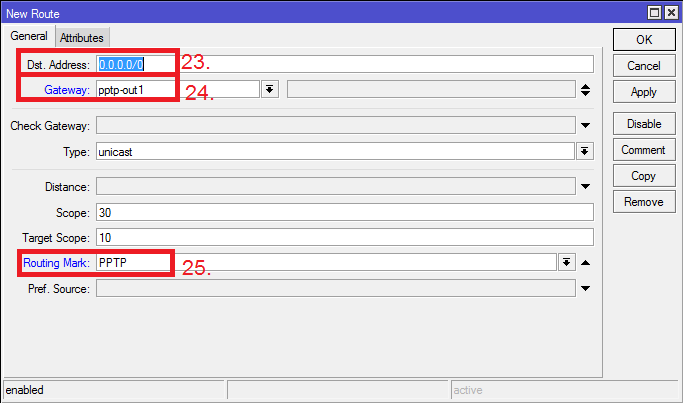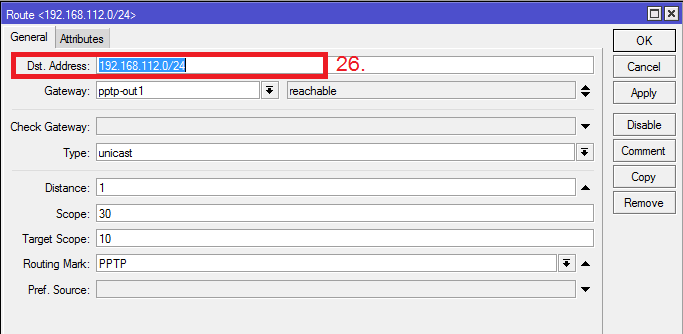RouterOS VPN
Sisällysluettelo
= PPTP Palvelin
Pptp on helposti ja kätevästi hyödynnettävä tunnelointiprotokolla mikrotikillä.
1. Ensin tehdään IP-verkkoalue pptp:tä varten
Avaa vasemmasta valikosta IP -> Pool -> Add pool
Määritetään kuvamukaisesti:
Name: PPTP Addresses: 10.10.10.0/29
Name = Poolin nimi (nimeä itse) Addresses = Verkko-osoite, jota käytetään PPTP tunnelissa. Esimerkissä käytämme 10.10.10.0/29 verkkoa, jossa 6 IP-osoitetta käytettävissä (verkkomaski on 255.255.255.248).
2. Otetaan käyttöön PPTP Server
Avaa vasemmasta valikosta PPP -> Interface -> PPTP-server
3. Luodaan uusi profiili
PPP -> Profiles -> Add Profile
- PPTP-profiilin nimi
- Tähän laitetaan luomamme osoitepoolin nimi
- DNS palvelimen(helpoiten toimii julkinen DNS) IP-osoite. Esim: Googlen DNS palvelin 8.8.8.8
4. Luodaan uusi käyttäjä ja konfiguroidaan se.
PPP -> Secrets -> Add Secret
Name = Käyttäjännimi
Password = Käyttäjän salasana
Services = Palvelut jossa käyttäjätili on käytössä
Profiilina käytetään juuri luomaamme PPTP nimistä profiilia.
5. Avataan portteja, jotta pptp:tä voi hyödyntää ulkoverkosta.
Ip -> Firewall -> Filter Rules -> Add rule
Huomioi, että portille 47, pitää tehdä samanlainen sääntö. Vaihda vain Dst. Port kohtaan 47. Varmista että luomasi palomuurisääntö on samassa kohtaa kuvaa!
PPTP asiakas
Tehdään Site-to-Site vpn yhteys kahdella mikrotikillä. Ohjeet pptp-serverin konffaukseen löydät artikkelista pptp serveri.
PPTP-clientin konfigurointi
Valitaan valikosta vasemmalta PPP.
1. Luodaan uusi interface valikosta
2. Valitaan PPTP client
3. Nimetään pptp asiakasyhteyden nimi
4. Asetetaan MAX mtu ja MAX mru. 1400 on sopiva
5. Valitaan ylävalikosta Dial Out
6. PPTP palvelimen ip osoite tai hostname
7. Pistetään oikea käyttäjätunnus sekä salasana
8. Raksi pois tästä kohdasta, tämä määrittää että yhteys katkeaa kun yhteys tippuu alas
9. Valitaan oikeat salaustavat
Palomuurisäännökset
10. Valitaan Firewall vasemmalta
11. Valitaan NAT
12. Tehdään uusi NAT sääntö
13. Valitaan srcnat
14. Out. Interfaceksi pptp interface
15. Valitaan Action
16. Toiminnaksi masquerade
Tehdään uusi Mangle sääntö
17. Chain prerouting
18. Osoiteavaruus jonka halutaan menevän tunnelin läpi.
19. Siirrytään Action
20. Action Mark Routing
21. New Routing Mark: Haluamasi nimi.
Reititykset
22. Tehdään uusi reitti
Reitityksen voi tehdä monella tapaa
Jos sinulla on korkea lähetysnopeus (yli 10 Mbps) ja haluat olla turvallisessa yhteydessä, kannattaa kaikki liikenne reitittää tunnelin kautta. Jos kuitenkin haluat että vain yhteydet tunnelin päässä olevaan verkkoon reitittyy tunnelin kautta ja muu taas paikallisen oletusyhdyskäytävän kautta kannattaa käyttää toista tapaa.
23. Minne tämä reitittää. 0.0.0.0/24 reitittää kaikki paketit tunnelin kautta.
24.
25. Routing mark jonka teimme
26. Jos haluat että vain liikenne tunnelin päässä olevaan sisäverkkoon kulkee tunnelin kautta, pistä tähän se verkkoavaruus.
Linkkejä
http://www.jpudasaini.com.np/2013/12/how-to-create-vpnpptp-server-on.html
http://blog.butchevans.com/2008/09/mikrotik_routeros_transparent_bridge_pptp_eoip/